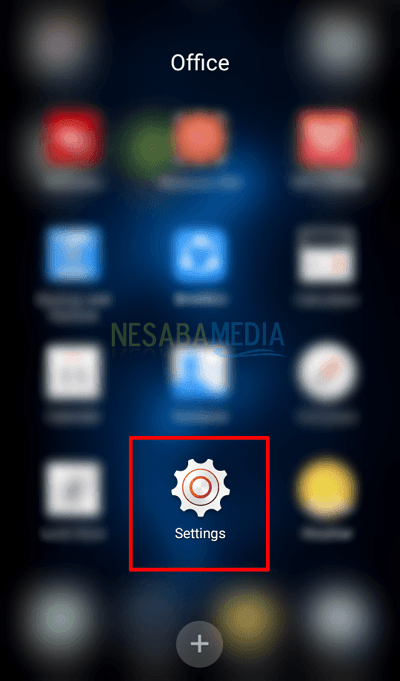6 načina za odvajanje PDF datoteka po stranici na mreži i izvan nje, jednostavno i brzo!
Trenutno je na raspolaganju mnogo aplikacija za upravljanje PDF-omkoje možete koristiti počevši od programa temeljenih na web lokaciji, radne površine ili mobilnih uređaja. Pomoću ovih aplikacija možete pretvoriti PDF u Word, Excel, JPG ili PPT ili obrnuto. Pored toga, možete komprimirati i veličine PDF datoteka, kombinirati ih ili razdvojiti na nekoliko stranica opseg posebno.
Pa, u ovom ću članku objasnitikako razdvojiti PDF datoteke po stranici pomoću aplikacije instalirane na PC / prijenosnom računalu ili putem interneta (web stranice) kojemu možete pristupiti putem računala / prijenosnog računala i mobilnog telefona.
Ako tražite web mjesto na kojem ćete dijeliti PDF datotekeGoogle će automatski automatski prikazati razne PDF datoteke s mrežnim upravljačem medija koje zaslužujete isprobati. Neke od njih vrlo su popularne među korisnicima interneta i temelj su za upravljanje PDF-ovima. Za daljnja objašnjenja kako razdvojiti PDF datoteke po stranici, pogledajmo objašnjenje u nastavku.
Ovdje ću objasniti kako razdvojiti PDF datoteke po stranici s aplikacijama instaliranim na PC / laptop i na mreži.
A. Podijeli PDF-ove po stranici na mreži
Preporučit ću vam neke podijeljene PDF stranice i naravno da sam i sam probao. Slijedi upute za odvajanje PDF datoteka po stranici s nekoliko web stranica.
1. SmallPDF
Smallpdf je internetska stranica PDF menadžeraprilično poznat u Indoneziji. Pomoću SmallPDF-a možete pretvoriti PDF u Word, Excel, JPG i PPT ili obrnuto, komprimirati PDF, spojiti ili odvojiti PDF datoteke i druge.
Slijede koraci za odvajanje PDF datoteka po stranici od SmallPDF.
1. Otvorite stranicu Smallpdf do sljedeća veza.
2. Zatim kliknite "Odaberite datoteku" za prijenos PDF datoteka koje će biti odvojene po stranici od vašeg računala. Ne možete odabrati samo PDF datoteke s lokalnog (računala), već i iz pohrana u oblaku.

3. Odaberite PDF datoteku koju želite odvojiti po stranici, a zatim kliknite gumb otvoreno.

4. Po završetku učitavanja PDF-a. Odaberite opciju "Izdvoji svaku stranicu u PDF". Taj izbor znači da odvajate PDF datoteke po stranici. Zatim kliknite "Odaberite opcije" za pokretanje postupka pretvorbe.

5. Pritisnite gumb "Preuzmi datoteku sada" za preuzimanje zip datoteke koja sadrži odvojene PDF datoteke.
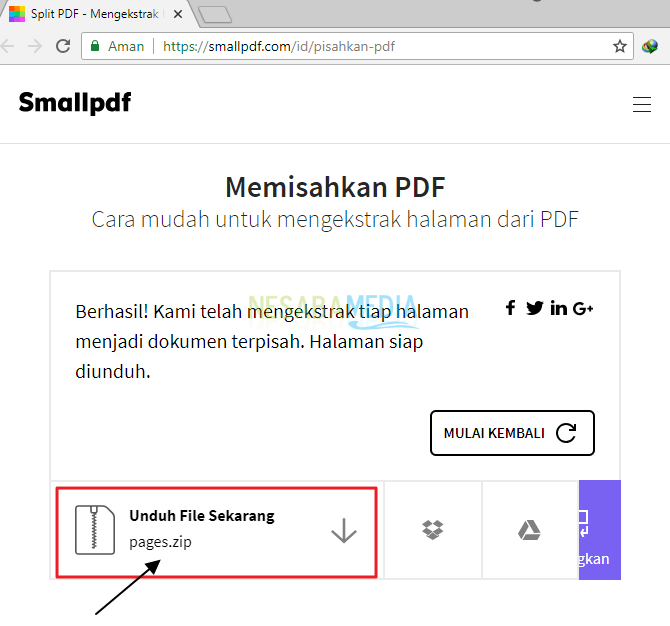
6. Otvorite mapu u koju se spremaju preuzeti rezultati. Zatim ekstrahirajte datoteku desnim klikom na datoteku i odabirom je Izdvoji datoteku ...

7. Rezultate možete vidjeti na slici ispod.

2. ilovePDF
Ilovepdf je internetska stranica za upravljanje PDF-ovima na engleskom jeziku sučelja the the the čist i jednostavan, Pomoću Ilovepdf-a možete pretvoriti PDF u Word, Excel, JPG i PPT ili obrnuto, komprimirati PDF, spojiti ili odvojiti PDF datoteke i druge.
Slijede koraci za odvajanje PDF datoteka po stranici pomoću mrežnog alata Ilovepdf:
1. Otvorite stranicu Smallpdf do sljedeća veza.
2. Zatim kliknite "Odaberite PDF datoteku" za prijenos PDF datoteka koje će biti odvojene po stranici od vašeg računala. Ne možete odabrati samo PDF datoteke s lokalnog (računala), već i iz pohrana u oblaku.

3. Odaberite PDF datoteke s vašeg računala koje će biti odvojene po stranici. klik Otvori.

4. Po završetku učitavanja PDF-a. Odaberite opciju "Izdvoji sve stranice", Taj izbor znači da odvajate PDF datoteke po stranici. Zatim kliknite "SPLIT PDF" za početak postupka dijeljenja PDF datoteka.

5. Nakon dovršetka pretvorbe automatski se traži da na računalo spremite zip datoteku koja sadrži PDF datoteke.
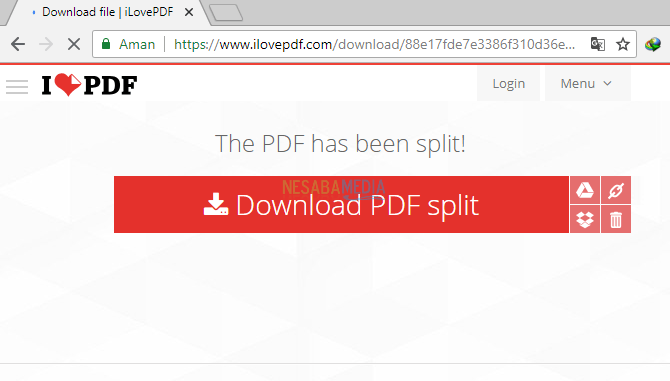
6. Otvorite mapu u koju se spremaju preuzeti rezultati. Zatim ekstrahirajte datoteku desnim klikom na datoteku i odabirom je Izdvoji datoteku ...

7. Rezultate možete vidjeti na slici ispod.

Dodatni vodiči:
1. Osim opcija"Izdvoji sve stranice", postoje i drugi izbori, naime "Podijeli po rasponima", Ova opcija znači da PDF datoteku odvajate na temelju raspona koji ste sami napravili, na primjer, stranice 1-4 kao na slici ispod.
A ako želite dodati novi raspon (za drugu PDF datoteku), kliknite gumb "+ Dodaj raspon", Zatim kliknite "SPLIT PDF" za početak postupka dijeljenja PDF datoteka.

2. Rezultati koje možete vidjeti na slici ispod su datoteke "3. predati u međunarodni časopis-1-4.pdf".

3. PDFCandy
PDFCandy je najkvalitetnija internetska stranica za obradu PDF datoteka kreirana od strane tima Apps Icecream i dokazana je pouzdanost.
Pomoću PDFCandyja možete pretvoriti PDF uWord, Excel, JPG i PPT ili obrnuto, komprimirajte PDF, spajajte ili razdvajajte PDF datoteke i druge. PDFCandy je dostupan i kao desktop aplikacija (offline) koju možete preuzeti.
Slijede koraci za odvajanje PDF datoteka po stranici s internetskim alatom PDFCandy:
1. Otvorite stranicu Smallpdf do sljedeća veza.
2. Zatim kliknite "+ Dodaj datoteku" za prijenos PDF datoteka koje će biti odvojene po stranici od vašeg računala. Ne možete odabrati samo PDF datoteke s lokalnog (računala), već i iz pohrana u oblaku.

3. Odaberite PDF datoteku koju želite odvojiti po stranici, a zatim kliknite gumb otvoreno.

4. Pričekajte da se postupak učitavanja PDF datoteka završi.

5. Zatim odaberite opciju "Jedna stranica" za odvajanje PDF datoteka po stranici. I kliknite gumb Podijeli PDF za pokretanje postupka razdvajanja PDF-a.

6. Pričekajte dok se ne dovrši postupak PDF datoteke po razdvajanju stranice.

7. Pritisnite gumb "Preuzmi datoteku" za preuzimanje zip datoteke koja sadrži odvojene PDF datoteke.

8. Otvorite mapu u koju se spremaju preuzeti rezultati. Zatim ekstrahirajte datoteku desnim klikom na datoteku i odabirom je Izdvoji datoteku ...

9. Rezultate možete vidjeti na slici ispod.
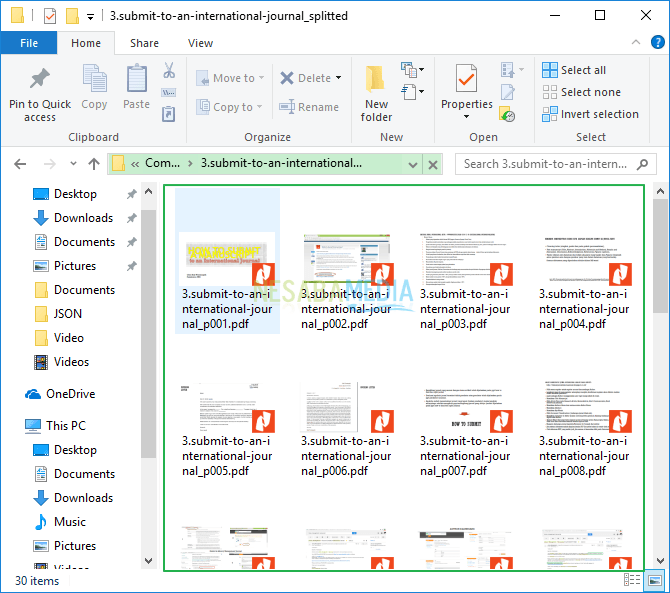
4. Sejda
Sejda je internetska stranica za upravljanje PDF-om na engleskom jeziku koja ima raznolikost alat za obradu PDF datoteka u rasponu od pretvaranja PDF-a u Word, Excel, JPG i PPT ili obrnuto, komprimiranja PDF-ova, spajanja ili razdvajanja PDF datoteka i drugih.
Slijede koraci za odvajanje PDF datoteka po stranici s mrežnim alatima Sejda:
1. Otvorite stranicu Smallpdf do sljedeća veza.
2. Zatim kliknite "Učitaj PDF datoteke" za prijenos PDF datoteka koje će biti odvojene po stranici od vašeg računala. Ne možete odabrati samo PDF datoteke s lokalnog (računala), već i iz pohrana u oblaku.
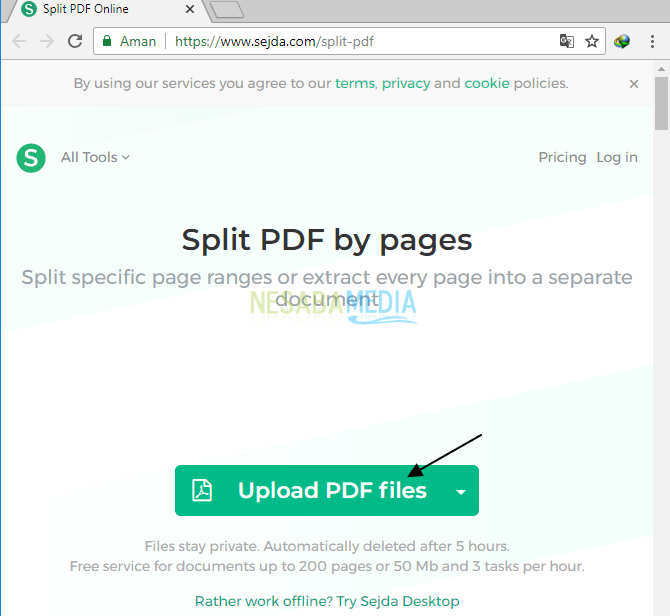
3. Odaberite PDF datoteke s vašeg računala koje će biti odvojene po stranici. klik Otvori.

4. Po završetku učitavanja PDF-a. Odaberite opciju "Izdvoji svaku stranicu u PDF", Taj izbor znači da odvajate PDF datoteke po stranici. Zatim kliknite „Nastavi” za početak postupka dijeljenja PDF datoteka.

5. Pritisnite gumb „Preuzimanje” za preuzimanje zip datoteke koja sadrži odvojene PDF datoteke.

6. Rezultate možete vidjeti na slici ispod.
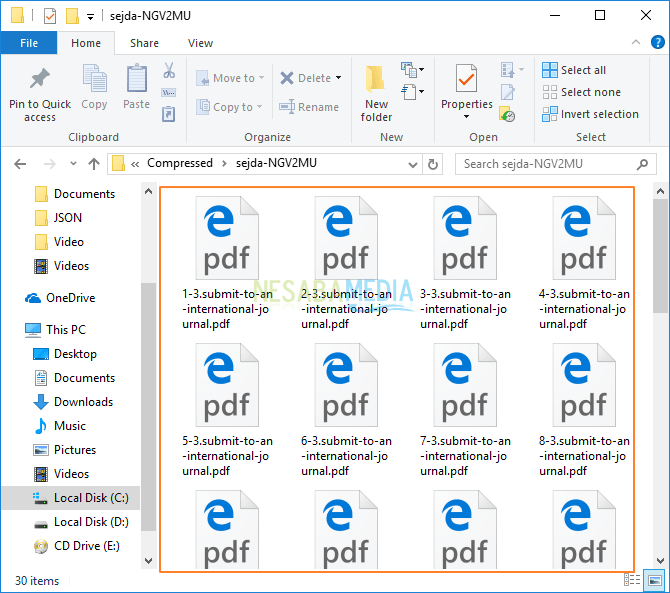
B. Podijeli PDF-ove po stranici s aplikacijama
Preporučio bih niz aplikacijapodijeliti PDF za vas i naravno da sam ga i sam probao. Slijedi upute za odvajanje PDF datoteka po stranici od nekoliko programa za upravljanje PDF-om.
1. Nitro PDF Professional
Ova aplikacija sigurno nije nepoznanicaTi, zar ne? Nitro PDF Professional vrlo je cjelovita aplikacija za kreiranje i uređivanje PDF-ova. Polazeći od zadanih alata za pretvorbu (u Word, Excel, PPT, HTML i drugi), dijeljenje i spajanje PDF datoteka, napredni preglednik PDF-a, OCR (tehnologija prepoznavanja teksta), vodeni žigovi i alat druge sofisticirane.
Slijede koraci za odvajanje PDF datoteka po stranici pomoću aplikacije Nitro PDF Professional:
1. Otvorite program za preuzimanje Nitro Pro koji ste preuzeli i instalirali.
2. Nakon toga se pojavljuje aplikacija. Kliknite ikonu „Otvoreno” kao na slici ispod za prijenos PDF datoteke koja će biti odvojena po stranici od vašeg računala.
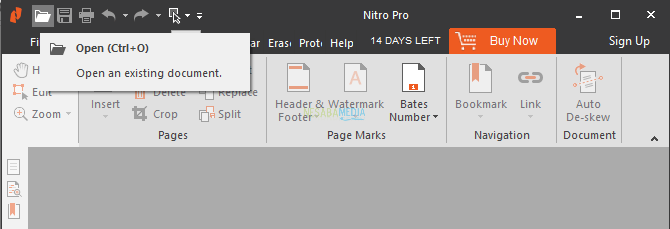
3. Odaberite gdje želite spremiti PDF datoteku koju želite prenijeti. Evo, ja biram prebrojavatir jer je datoteka PDF pohranjena na mom lokalnom računalu. Ne možete odabrati samo PDF datoteke s lokalnog (računala), već i iz pohrana u oblaku.

3. Odaberite PDF datoteke s vašeg računala koje će biti odvojene po stranici. klik Otvori.

4. Nakon otvaranja PDF datoteke kliknite značajku Split za odvajanje PDF datoteka kako je označeno strelicom na slici ispod.

5. Tada će se pojaviti prozor Podijeljene stranice, U odjeljku U datoteke od na Metoda cijepanja, set iznos stranica do 1, tako da se PDF datoteke odvajaju po stranici. Kliknite gumb Split za početak odvajanja PDF datoteka.

6. Rezultati će izgledati kao na slici ispod.

2. Odgovori PDD
Osim Nitro Pro-a, možete koristiti i ApowerPDF aplikaciju koju možete preuzeti ovdje, ApowerPDF je aplikacija za obradu PDF-akvalitetu koju je razvila tvrtka Apowersoft (APOWERSOFT LIMITED). Ovaj program nudi razne funkcije uređivanja, kao što su brisanje, rezanje, izdvajanje, spajanje, pa čak i podrška OCR tehnologiji.
Uz to, ova aplikacija ima zasebnu funkciju koja je značajka odvajanja jedne PDF datoteke u nekoliko datoteka.
Slijede koraci za odvajanje PDF datoteka po stranici pomoću aplikacije Nitro PDF Professional:
1. Otvorite aplikaciju ApowerPDF koju ste preuzeli i instalirali.
2. Nakon toga se pojavljuje aplikacija. Kliknite gumb "Otvori datoteku ..." kako je istaknuto strelicom na slici ispod za prijenos PDF datoteke koja će biti odvojena po stranici od vašeg računala.

3. Odaberite PDF datoteke s vašeg računala koje će biti odvojene po stranici. klik Otvori.

4. Nakon što se pojavi PDF datoteka, odaberite značajku Split na kartici Stranica kao što pokazuje strelica na slici ispod. Cilj je odvajanje PDF datoteka.
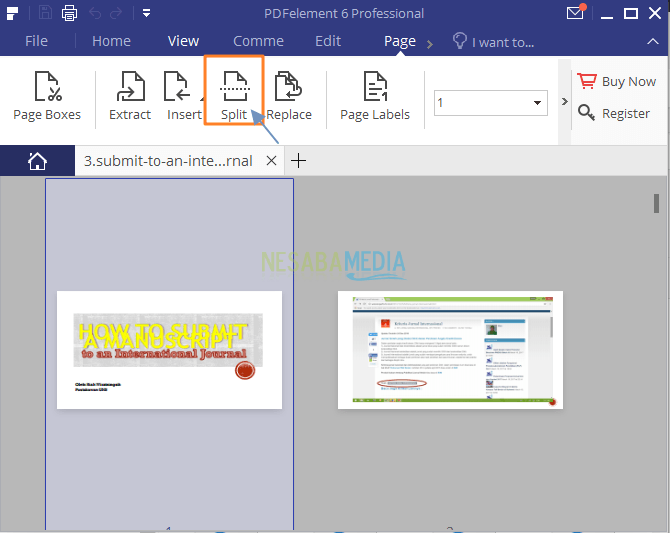
5. Tada će se pojaviti prozor Podijeljeno stranice. Pa, dijelom Broj stranica u odjeljku Podijeli dokument od, set Maksimalno broj stranica do 1, tako da se PDF datoteke odvajaju po stranici.

6. Rezultati će izgledati kao na slici ispod.

Odaberite način dijeljenja PDF datoteka po stranicikoji odgovara vašim potrebama i uvjetima. Ako rutinski obavljate obradu PDF-a, bilo da razdvaja PDF datoteke ili druge, trebate preuzeti aplikaciju kako biste spriječili kašnjenje u radu zbog spore internetske veze ili nema internetske mreže, a možete uštedjeti na kvoti Interneta.
To je sve rasprava o tome kako razdvojiti datotekePDF po stranici pomoću aplikacija i internetskih stranica jednostavno i brzo. U redu, nadam se da je gore opisana rasprava korisna i sretno. Hvala!